nomacs中文版是一款完全免费的开源看图软件,该软件可支持的图像格式非常之多,包括了Psd、JPEG、PNG、TIF、BMP、RAW、PPM等等,除了基础的看图功能,它还支持元数据检查、GPS坐标查看、重命名项目、行文件关联等,此外你还可以对照片进行简单的处理,可很好的满足用户的多种需求。
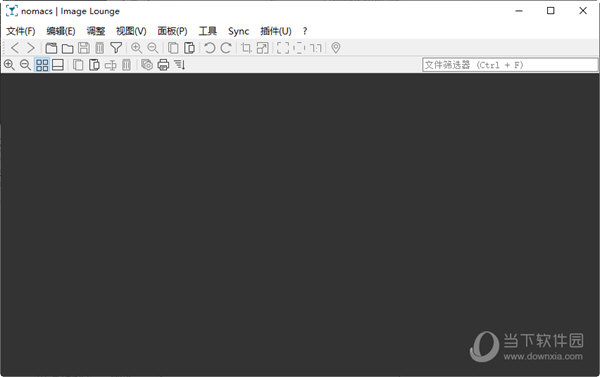
【功能介绍】
1、其组织良好的功能集,您可以轻松配置专用参数。可以使用“拖放”操作或内置的浏览功能将照片上传到工作环境中。
2、另外,它提供对存储在计算机中的文件和文件夹的快速访问,因此您可以轻松地选择要查看和处理的图像。
3、该工具可让您使用以下文件格式打开照片:PNG,JPG,BMP,PPM,ARW,PSD,DNG,TGA,ICO,CRW,MPO等。
4、此外,您可以放大或缩小,从所选目录转到下一张或上一张图片,按文件名,创建日期,上次修改日期,升序或降序对项目进行排序,并切换到全屏模式更好地专注于您的工作。
5、您还可以查看在缩略图列表或幻灯片中显示的照片,检查元数据(例如型号,曝光时间,等级,日期),显示或隐藏内置直方图,执行搜索操作以及更改壁纸。
6、nomacs 使您可以将图像旋转到不同角度,调整大小或裁剪照片,查看 GPS 坐标,使用热键(可以重新分配)以及将编辑的照片打印或保存为JPEG,PNG,TIF,BMP,PPM或其他文件格式。
7、最后但并非最不重要的一点是,您可以进行文件关联,重命名项目,将当前图像复制到剪贴板,调整亮度,对比度,饱和度,色相,伽玛和曝光度,并使用存储在计算机中的多张图片创建马赛克图像,以及将数据导出到标记图像文件格式(TIFF)。
8、总而言之,nomacs 提供了一组方便的功能,可帮助您查看图像并应用多个编辑选项。由于其直观的布局,它适合新手和专业人士。如果要跳过安装步骤,可以下载该程序的可移植版本,可在此处找到。
9、nomacs 是根据 GNU 通用公共许可证v3许可的,可用于 Windows,Linux,FreeBSD,Mac 和 OS/2。它是免费的,供私人和商业使用。如果您要报告任何错误或要求新功能,请使用我们的跟踪器。
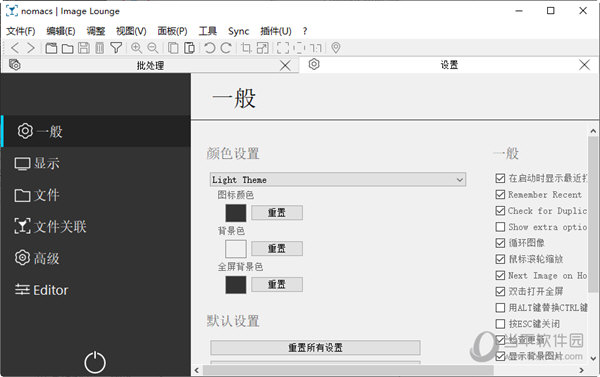
【软件特点】
1、简单小巧的图片浏览器
2、缩略图模式查看所有图片
3、可以用手势切换上一张下一张图片
4、可以对图片进行上下左右及镜像旋转
5、左箭头-上一张图片右箭头-下一张图片
6、Command+上一张—第一张图像Command+下一张—最后一张图像
7、ACDSee的风格
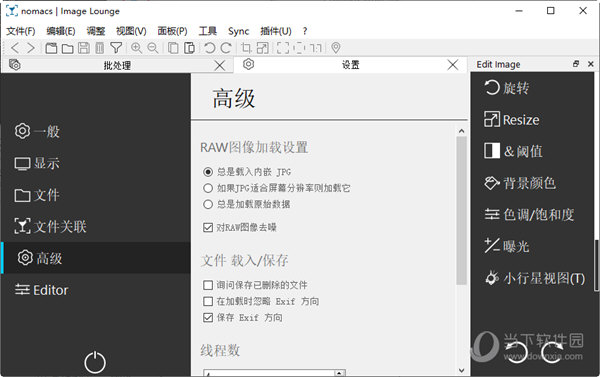
【软件优势】
1、nomacs是一个免费的图像浏览器,支持多种平台。你可以用它来查看所有常见的图像格式,包括RAW和PSD图像。
2、该软件特点是显示附加信息半透明的小部件,如缩略图,元数据或直方图。它能够浏览图像中可以提取到一个目录中的zip或MS Office文件。元数据存储与图像可显示您可以添加注释图像。当前文件夹的缩略图预览也包括在内的文件浏览器面板,允许文件夹之间切换。在一个目录下,你可以申请一个文件过滤器,这样只有图像显示的文件名有一定的字符串或匹配的正则表达式。激活cacher的允许图像间切换瞬间。
3、nomacs包括图像处理方法,用于调节亮度,对比度,饱和度,色调,伽马,曝光。它有一个伪彩色功能,它允许创建假彩色图像。 nomacs的一个独特功能是多个实例的同步。有了这个功能,您可以轻松地缩放和/或平移在完全相同的位置,甚至通过不同的阴影叠加比较它们的图像。
4、是根据GNU通用公共许可证v3和可用于Windows,Linux,FreeBSD的,Mac和OS/2的许可。如果你想报告任何错误或请求新功能,请使用我们的跟踪器。
【使用说明】
1、装完成后运行nomacs会发现是英文的,此时点击“Edit” – “Settings”,或直接按 Ctrl+Shift+P 快捷键来打开设置选项;
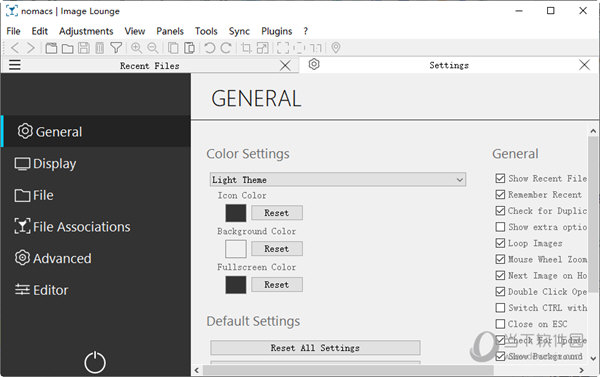
2、接着在“Grneral” 中找到 “Language” 选项,选择简体中文;
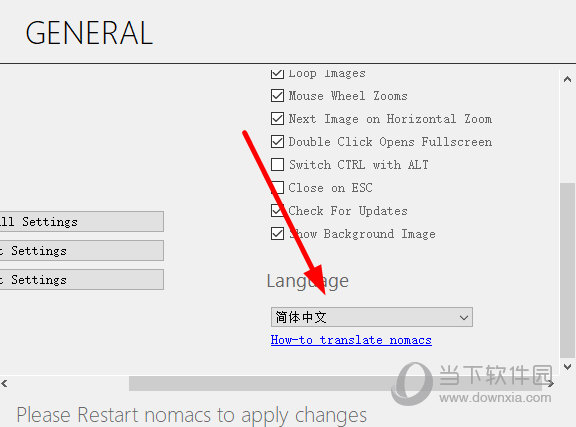
3、然后点击“X”选择“remeber my choice”记住我的选择,再点击“save and quit”保存并退出;
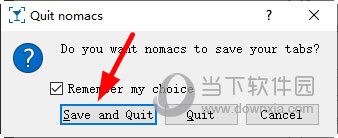
4、这时再重启就会发现可以获得nomacs中文版啦,是不是非常的简单?
5、那么nomacs看图怎么看呢?支持直接右击想要浏览的图片,选择“打开方式”选择“nomacs-lmage lounge”,或是直接将图拖至软件中;
6、这时不仅支持直接点击箭头进行浏览当前文件夹中的更多图片,还能点击上方的按钮来对其进行操作;
7、除此之外,还支持在这里编辑图片。

